| ※本サイトは、アフィリエイト広告および広告による収益を得て運営しています。本サイトを経由した購入により、売上の一部が本サイトに還元されることがあります。 |
Macを買い替えて、Officeをインストールして起動し、サインインしようとすると、「認証セッションの有効期限が切れました。もう一度サインインしてください。 」というメッセージが出て、サインインできない状況に陥りました。
Microsoftのサポートサイトに同じ現象に悩むユーザーの投稿がありましたが、記載されている方法を見ても解決に至りませんでした。
その後、無事にサインインできましたので情報を共有します。
悩んでいる方の役に立てば幸いです。
この記事の目次
【事象】Microsoft Office アプリにサインインできない
環境は、macOS Mojave バージョン10.14.6。起動できないソフトは、OneNote バージョン16.29。おそらくWord、Excel、PowerPointなど他のソフトでも同様の事象が起こるものと思われます。
ソフト起動時に、Microsoft Office アカウントへのサインインを求められるが、入力してもエラーメッセージが表示されてサインインできません。
エラーメッセージ:認証セッションの有効期限が切れました。もう一度サインインしてください。
【原因】キーチェーンの設定が原因?
私がこの現象に遭遇したソフトは、Microsoft Office の「OneNote」だったのですが、インストール直後に「キーチェーンのパスワード入力画面」が表示されていたことを思い出しました。
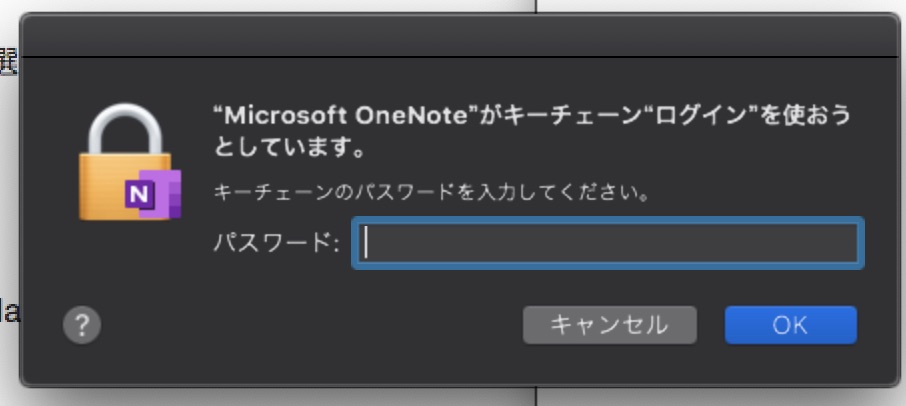
キーチェーンが必要であればあとで再設定すればよいかと思い、「キャンセル」を選択したのですが、おそらくこれが原因でサインインできなくなっていたようです。
【対策】キーチェーンのアクセス許可を与える
ソフトを再起動しても、キーチェーンのアクセス許可の画面は出てこないため、拒否を選択したユーザーはサインインできない状態から抜け出すのが難しくなってしまいます。
拒否を選択してしまった場合は、以下の手順を踏むことで、再度アクセス許可の画面が出てきます。
①すべてのOffice ソフトを終了する。
②「キーチェーン アクセス」を起動します。
アプリ一覧でキーチェーンと検索するか、Spotlightで検索すると見つかります。
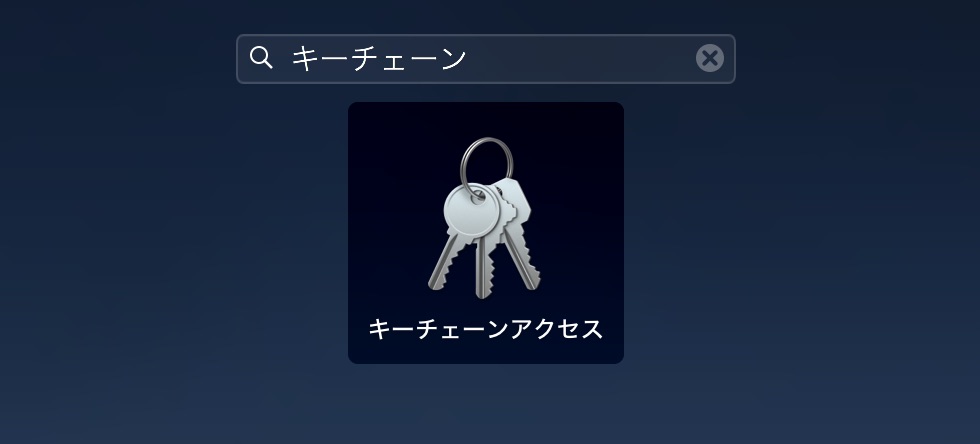
③ログインを選択する
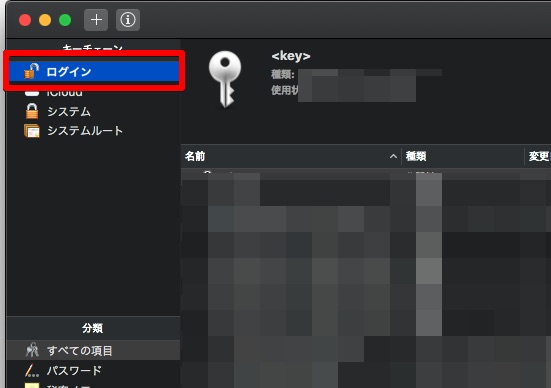
④ファイルメニューの「キーチェーン”ログイン”をロック」を選択する
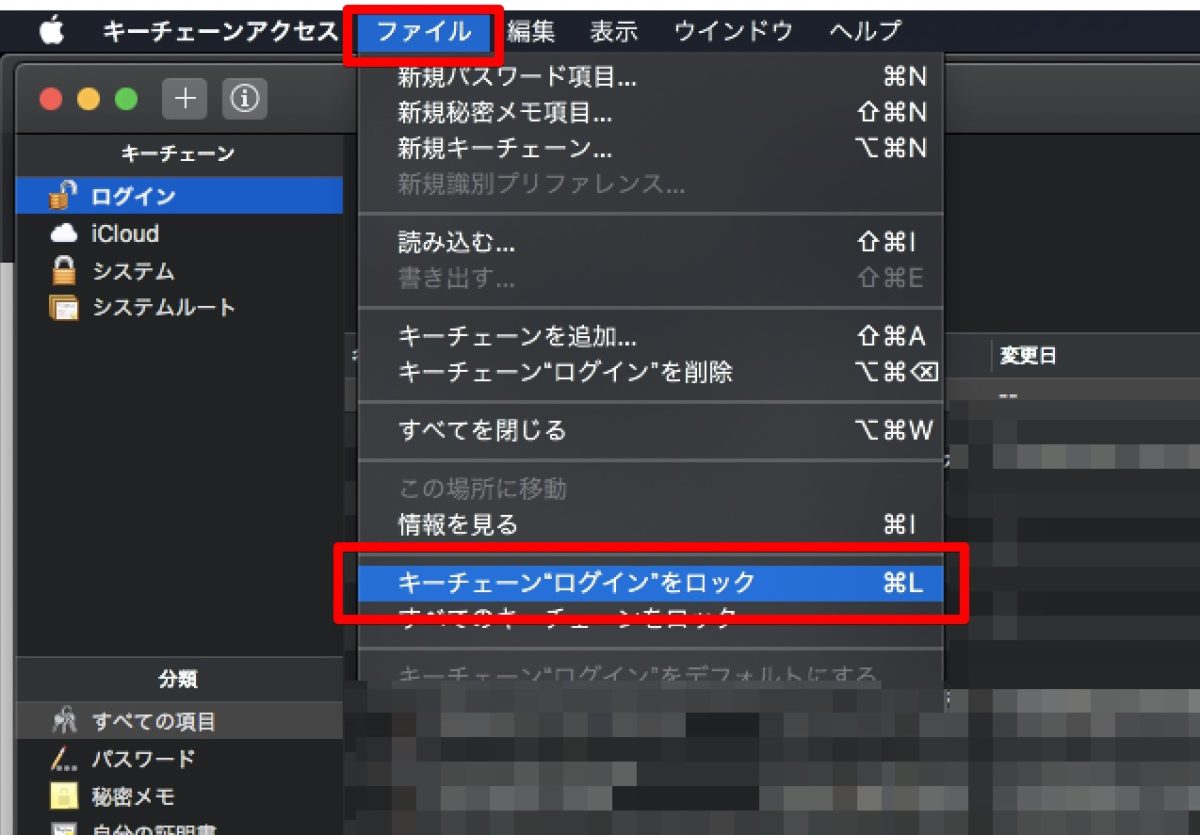
⑤Officeソフトを起動する
⑥パスワードを入力し「OK」を選択する
Officeソフトを起動すると、キーチェーンへのアクセス画面が表示されます。
ここにパスワードを入力します。ここはMacにログインするときのパスワードと同一だと思います。
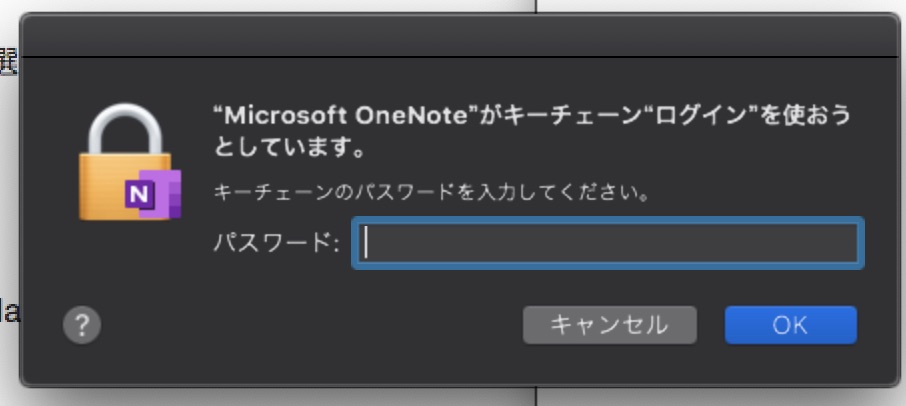
⑦「許可」もしくは「常に許可」を選択する
キーチェーンのパスワードを入力画面のあとに、以下のような画面が出ると思います。
ここで「許可」もしくは「常に許可」を選択します。
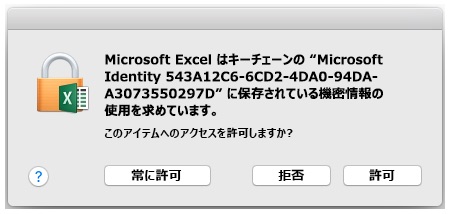
【参考】Office 2016 for Mac からキーチェーン アクセスを繰り返し要求されます。 – Office サポート
⑧Officeにサインインする
ここまでの手順を踏んだら、あとはサインインできるかと思います!
まとめ
私の環境では、キーチェーンアクセスアプリを操作して、キーチェーンの画面が表示されるようにし、パスワードを入力するだけでサインインできるようになりました。
「認証セッションの有効期限が切れました。もう一度サインインしてください。 」というエラーメッセージでお困りの方は参考にしてみてください!
※この手順は、Microsoftのサポートサイトを参考に当方のMacにて行ったものです。すべての環境でこの手順どおりにいくものではなく、効果を約束・保証するものではありません。
※本ページを参考にした作業によって不具合等が発生しても、一切の責任を負いかねます。あらかじめご了承ください。
※操作に不安のある方や不具合が心配な方は、必ずMicrosoftのサポートに相談し対処してください。

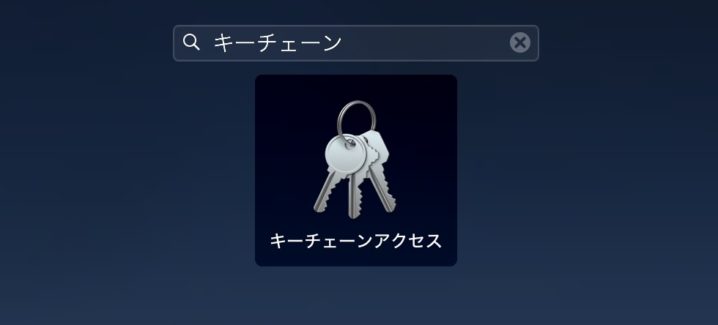


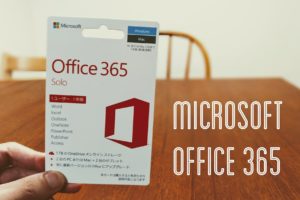






同じ症状で悩んでいたが、無事に解決しました!
情報、ありがとうございました。
コメントいただきありがとうございます。
無事に解決できて良かったです!
是非また遊びに来てください!
コメントいただきありがとうございます。
無事に解決できて良かったです!
また遊びにきてくださいね!
ずっと悩んでいましたが解決しました!
非常に助かりました!
ありがとうございます